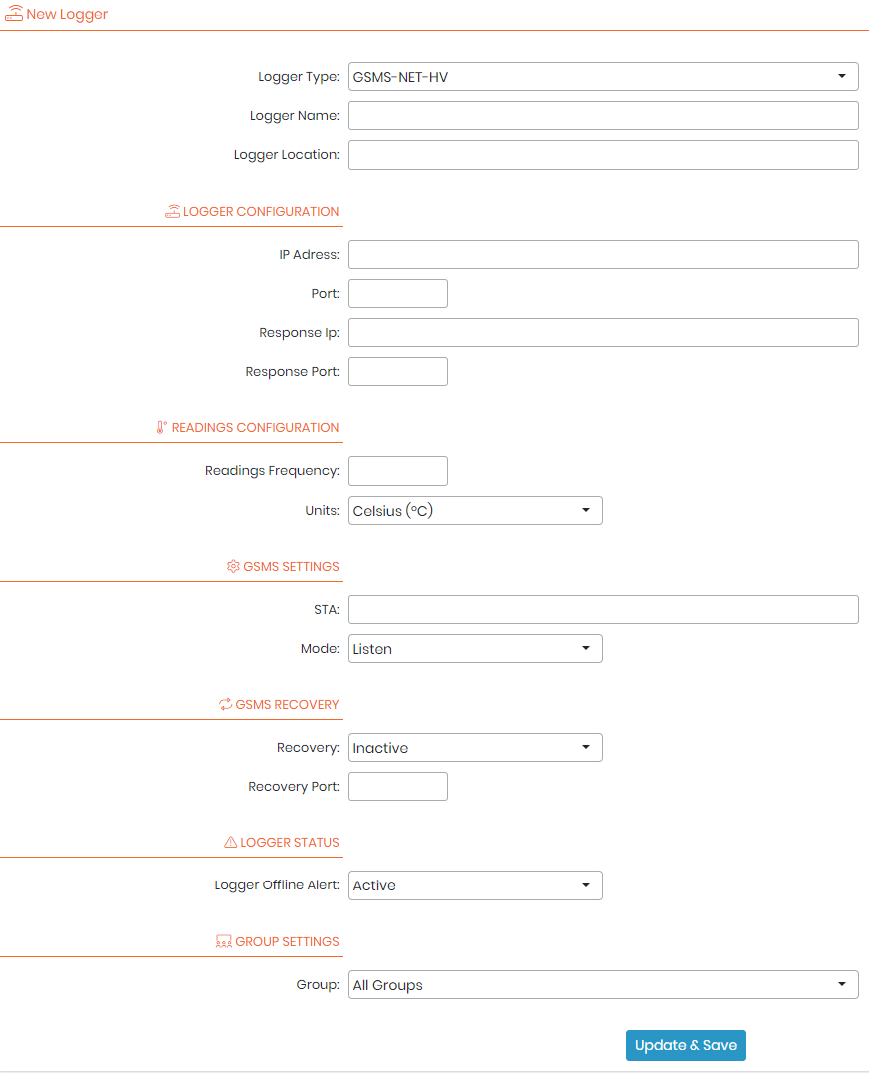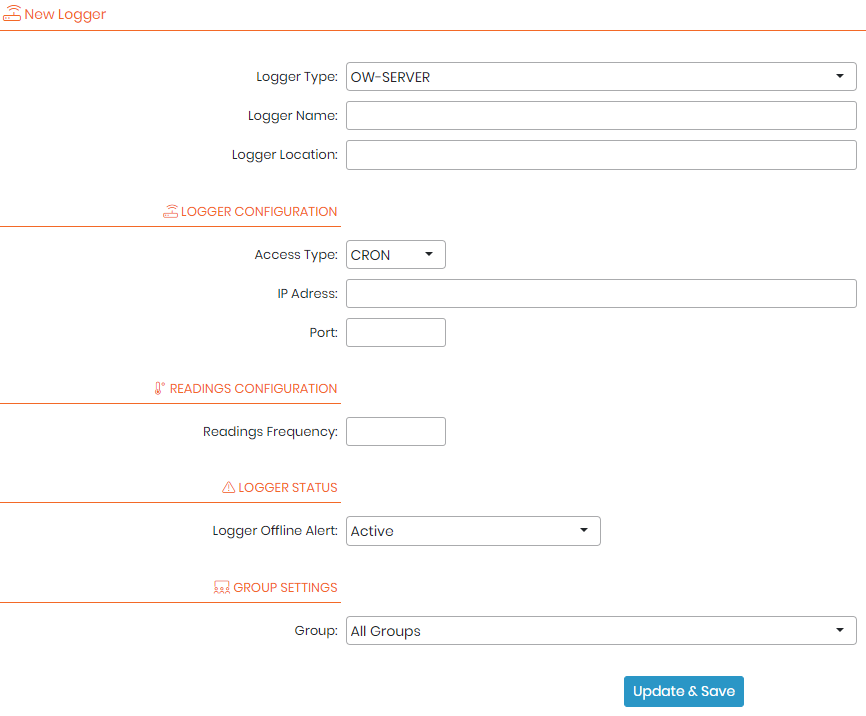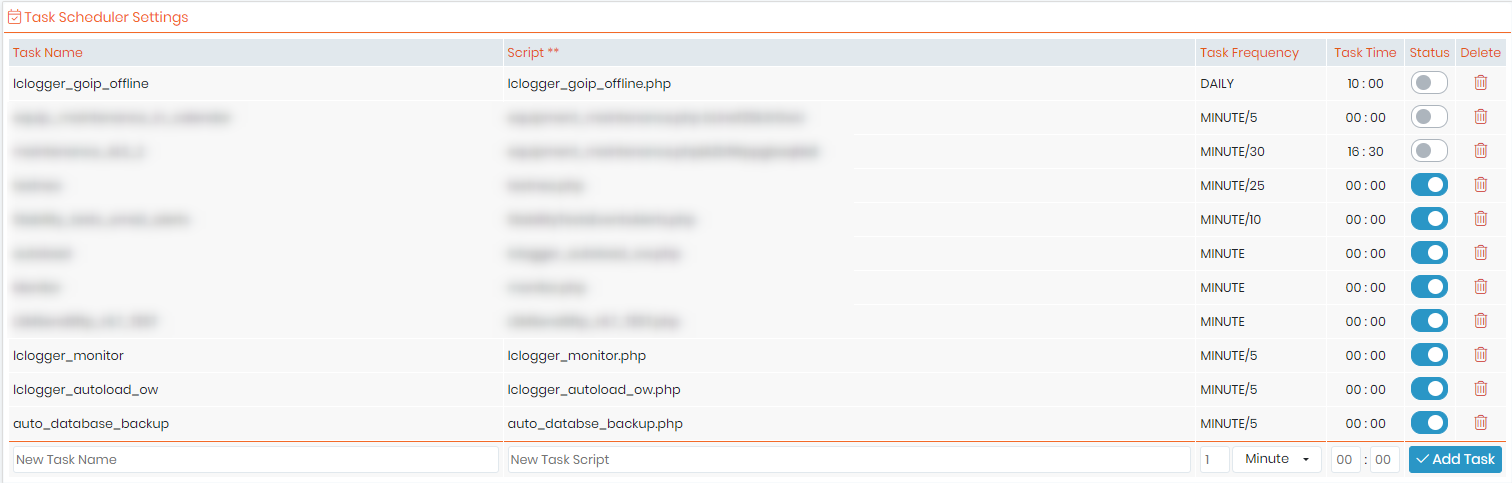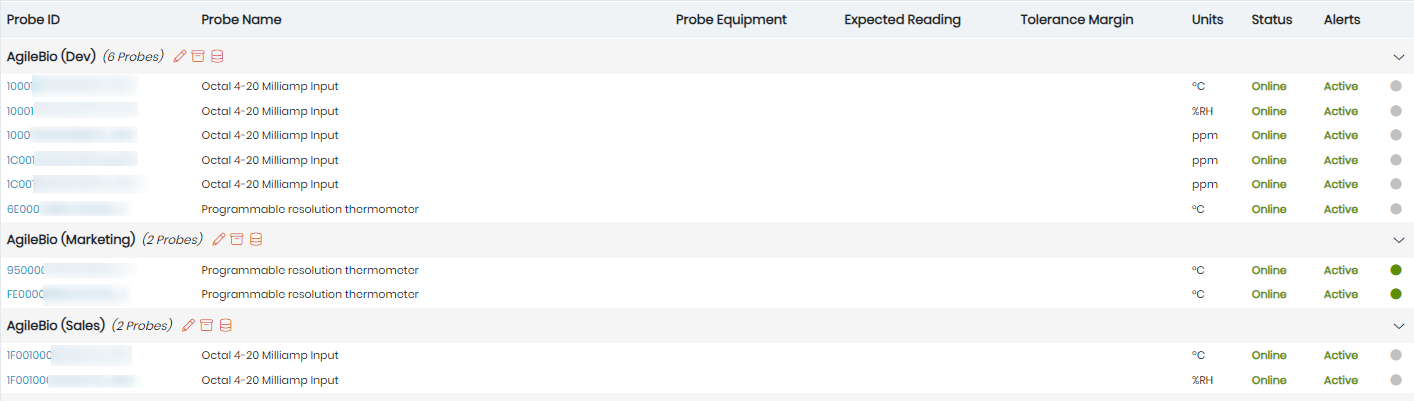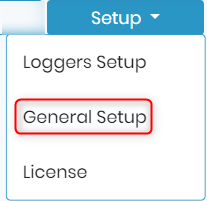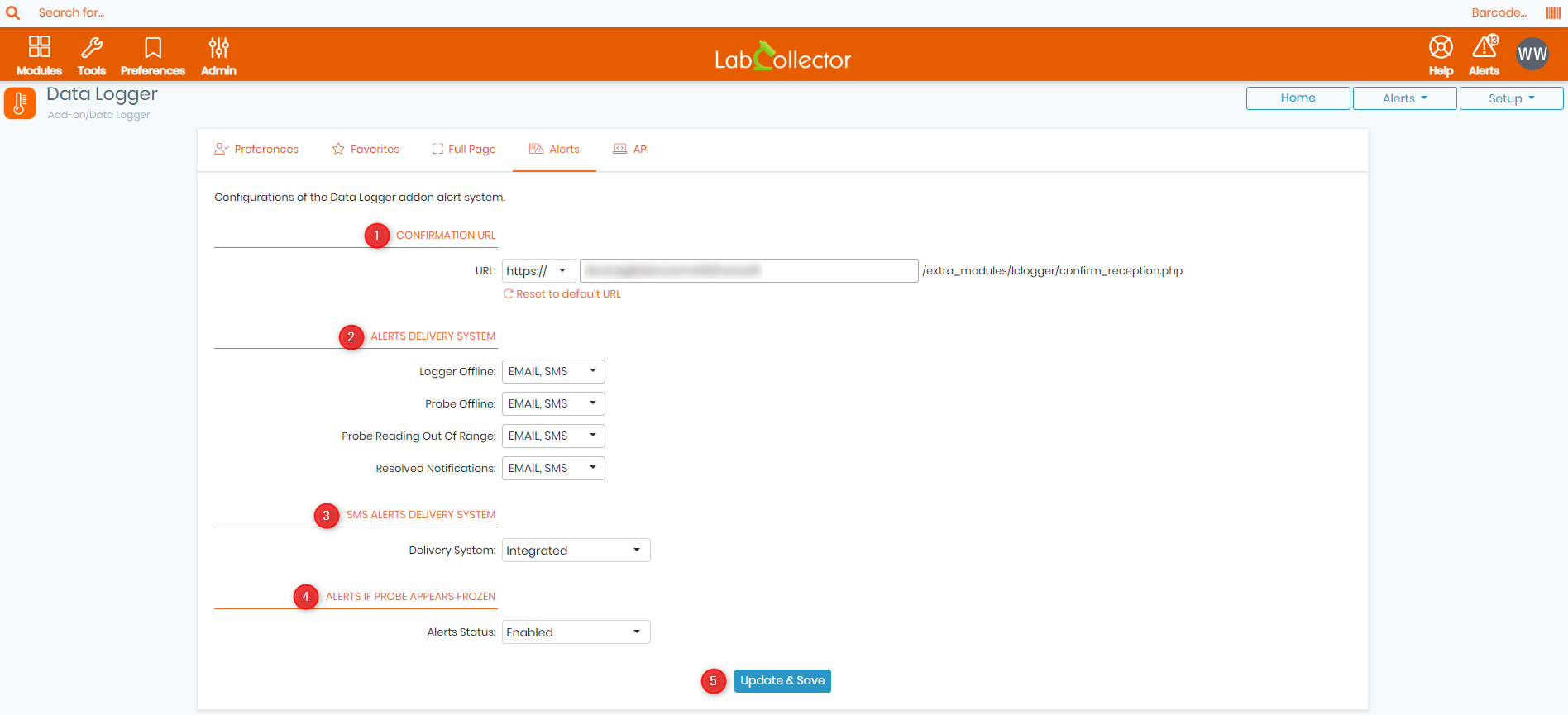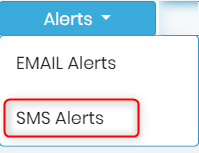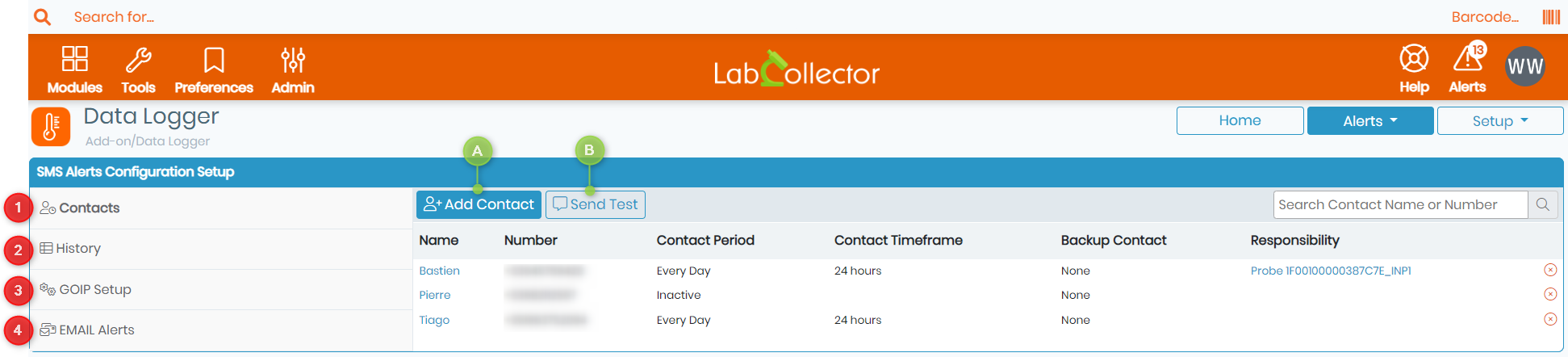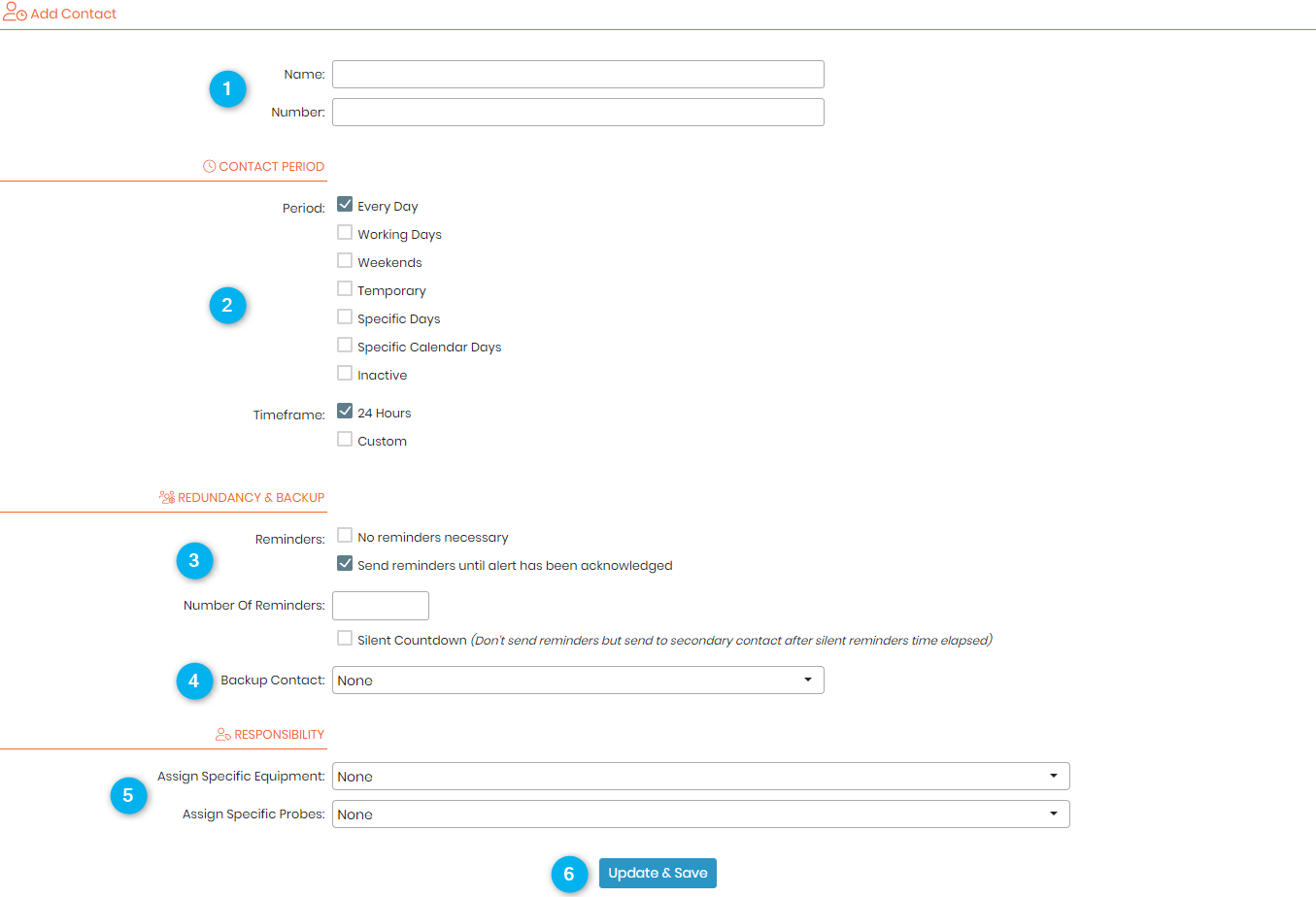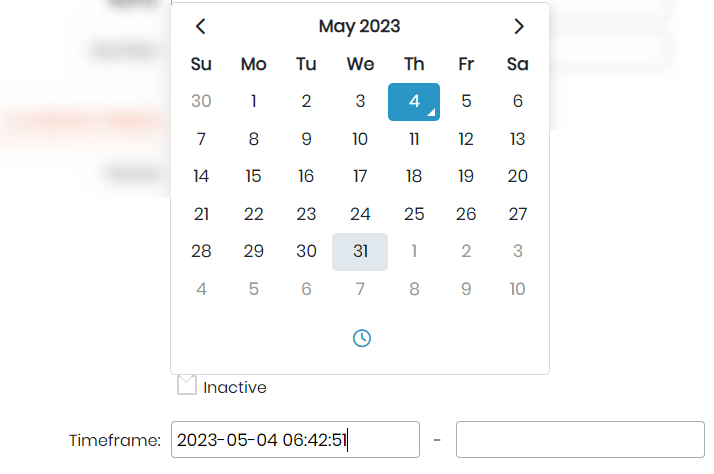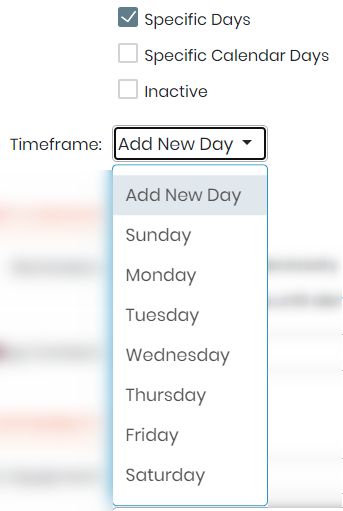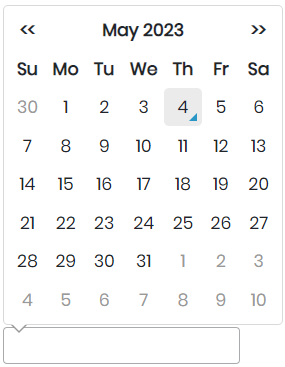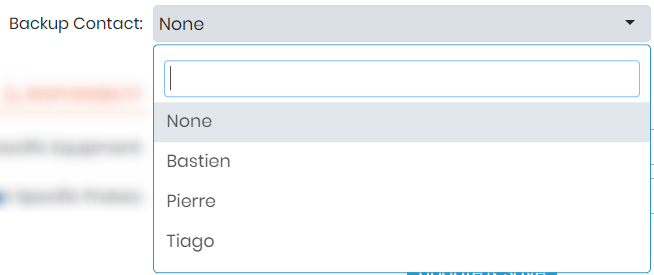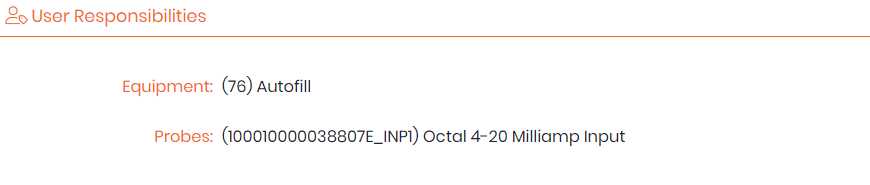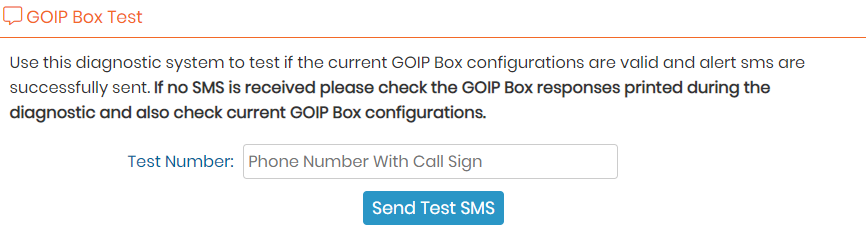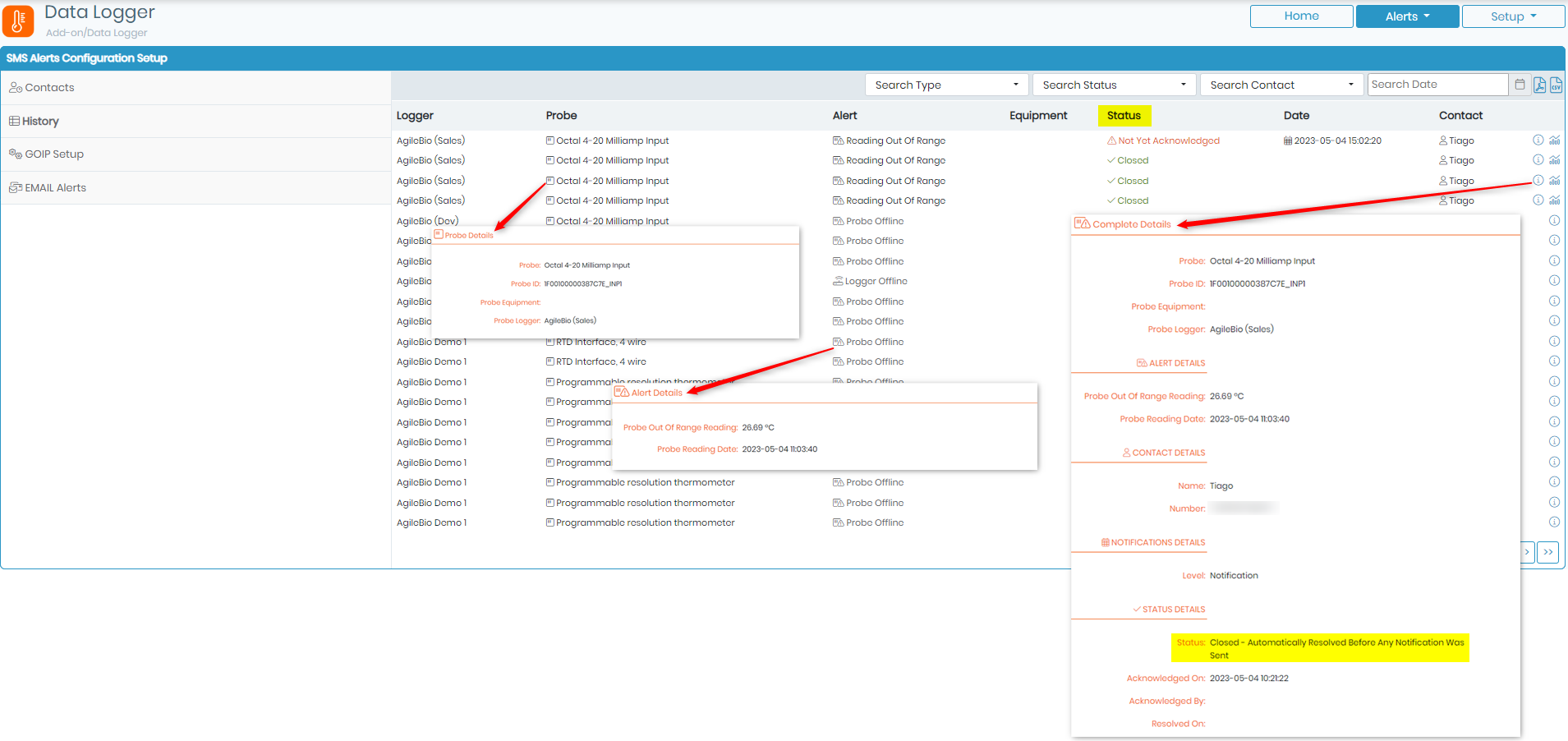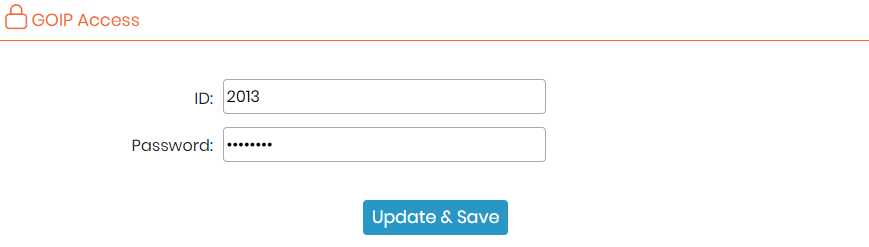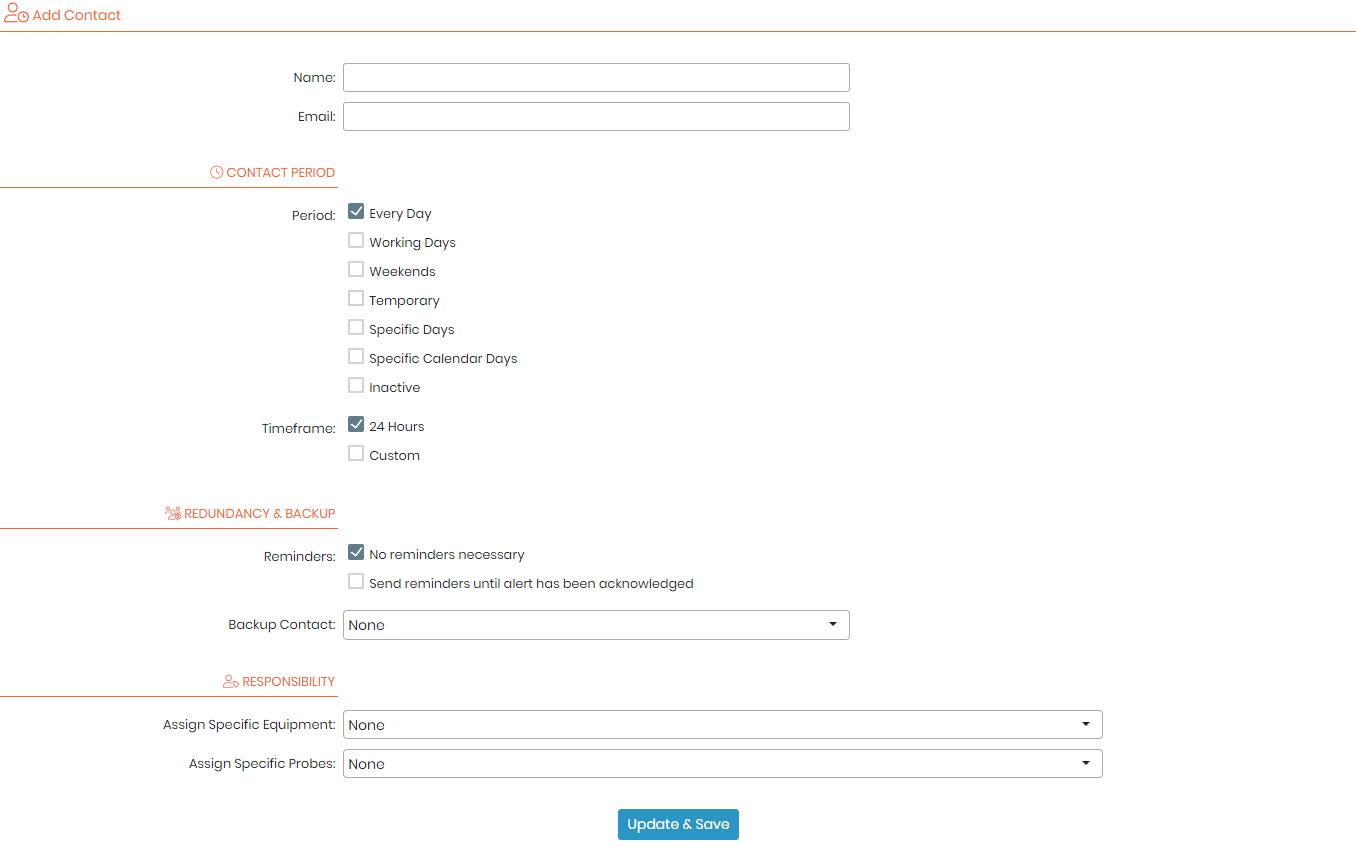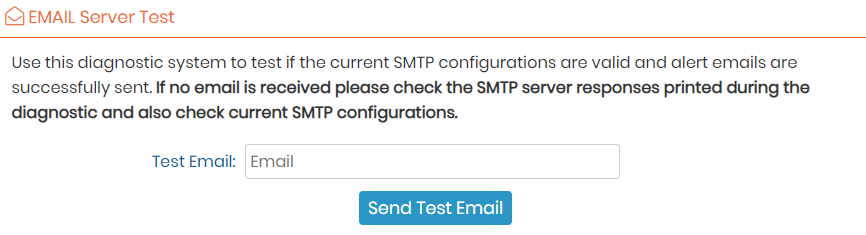חפש את מאגר הידע לפי מילת מפתח
לוגר נתונים ![]() הוא אחד LabCollector"S
הוא אחד LabCollector"S ![]() תוספות עוצמתיות, אפליקציה מבוססת רשת המאפשרת לך לנטר ולשלוט בטמפרטורת האחסון, הלחות וה-CO2 רמות או כל מידע אחר ממיקום מרכזי.
תוספות עוצמתיות, אפליקציה מבוססת רשת המאפשרת לך לנטר ולשלוט בטמפרטורת האחסון, הלחות וה-CO2 רמות או כל מידע אחר ממיקום מרכזי.
לוגר נתונים מספק לך את היכולת להגדיר התראות עבור ציוד באמצעות שניהם כתובת אימייל ו SMS.
כברירת מחדל, ה-Data Logger שולח התראות באמצעות דואר אלקטרוני. עם זאת, אתה יכול גם להגדיר התראות SMS כדי לקבל התראות ישירות למכשיר הנייד שלך. זה מאפשר לך לקבל התראות בזמן אמת, גם כשאתה לא במעבדה.
.
במאגר הידע הזה, אנו נדריך אותך בתהליך של הגדרת התראות SMS ואימייל ב-Data Logger. עם התראות אלה, אתה יכול להבטיח שאתה תמיד מודע לבעיות פוטנציאליות עם ציוד המעבדה שלך, גם כשאתה רחוק מהמעבדה.
אנו גם נדריך אותך בכל שלב בתהליך, החל מהגדרת שער ה-SMS ועד להגדרת ספי ההתראה. אנו גם נספק לך טיפים וטריקים לאופטימיזציה של התראות ה-SMS שלך כדי להבטיח שתקבל הודעות בזמן ומדויק.
1. הגדרת לוגר נתונים
2. הגדרת התראות כלליות
3. הגדרת התראות SMS
4. הגדרת התראות באימייל
![]()
1. הגדרת לוגר נתונים
כאשר אתה מתחיל להשתמש ב-Data Logger, השלבים הראשונים כוללים הגדרת לוגרים ובדיקות. הגישה לתפריט ההגדרות זמינה רק למנהלי-על, למנהלי מערכת ללא קבוצות ולמנהלי-על. מנהלי-על יכולים להציג, ליצור ולערוך יומנים של הקבוצות שהם מנהלים או יומנים כלליים.
א. הגדרת לוגרים
כדי לנהל את היומנים שלך, עבור ללשונית הגדרות בדף הבית:
הוסף לוגר חומרה חדש על ידי לחיצה על הקישור "הוסף לוגר חדש". בסעיף העמוד הראשי, בחר בסוג לוגר המתאים מהרשימה בהתבסס על התוסף המותקן. לאחר מכן, הזן את כתובת ה-IP והיציאה.
- ל GSMS-NET-HV לוגר, השתמש בהגדרות שהוגדרו בהגדרת החומרה.
- ל OW-SERVER, השתמש ביציאה 80 (ברירת מחדל).
- ל RMONI-TCP, השתמש ביציאה 6001 (ברירת מחדל).
עבור לוגר GSMS-NET-HV, נדרש מידע נוסף על תצורת רשת, אותו ניתן לקבל מתוכנת התקנת לוגר.
עבור OW-SERVER, בהתאם לסוג הנתונים, עליך למלא את כתובת ה-IP או את כתובת ה-MAC. השתמש בכתובת ה-IP עבור נתוני CRON ובכתובת ה-MAC עבור נתוני POST. אם ברצונך לקבל התראות, ספק את פרטי ה-IP והיציאה.
לחלופין, עבור OW-SERVER, אתה יכול להשתמש בקישור "ייבוא לוגרים". בקטע העמוד הראשי, בחר את סוג לוגר מהרשימה והעלה קובץ CSV בפורמט: לוגר שם, לוגר IP או כתובת MAC, יציאת לוגר (אם רלוונטי), מיקום לוגר.
אם יש לך סוגים אחרים של לוגרים שתרצה לשלב עם תוסף Data Logger, אנא צור קשר [מוגן בדוא"ל] or [מוגן בדוא"ל] לקבלת סיוע.
אתה יכול להגדיר באופן ידני את תדירות הקריאה בדקות ולהגביל את היומן לקבוצה מסוימת.
לאחר התקנת ה-logger שלך, תוכל לערוך את ההגדרות שלו על ידי לחיצה על הסמל [+] לצד שם לוגר. אתה יכול גם לאחסן לוגר באמצעות הכפתור ![]()
- לפי משימות
להגדרת תצורה LabCollector משימות, אתה יכול לגשת ל מנהל מערכת > הגדרה > פרוקסי, מתזמן משימות ודוא"ל סָעִיף. בצע את השלבים הבאים:
1. הוסף משימה חדשה על ידי מילוי הטופס עם שם המשימה, שם קובץ הסקריפט ותדירות המשימה. השתמש בלחצנים "הוסף משימה זו" ו"עדכן הגדרות".
2. השתמש במידע הבא כדי למלא את הטופס בהתבסס על סוג היומן שלך:
- עבור GSMS-NET-HV:
– שם המשימה: lclogger_autoload_gsms
– סקריפט: lclogger_autoload_gsms.php
- עבור OW-SERVER:
– שם המשימה: lclogger_autoload_ow
– סקריפט: lclogger_autoload_ow.php
- עבור RMONI-TCP:
– שם המשימה: lclogger_autoload_rm
– סקריפט: lclogger_autoload_rm.php
מומלץ להגדיר את תדירות המשימה ל-5 דקות.
- באמצעות שליחת נתונים של לוגר
ה-OW-SERVER יכול לשלוח מידע ישירות אל LabCollector. בצע את השלבים הבאים כדי להגדיר את תהליך שליחת הנתונים:
1. העתק והדבק את כתובת ה-MAC של OW-Server בדפדפן האינטרנט שלך.
2. עבור אל תצורת מערכת > Post Client כדי לציין את כתובת ה-URL שבה ה-OW-Server יכול לשלוח נתונים במרווחי זמן קבועים.
3. בחר את האפשרויות "Enable Client" ו-"POST Header".
4. בחר את סוג הנתונים מרשימת הבחירה והזן את כתובת האתר המספקת גישה לקובץ "lclogger_autoload_ow.php."
5. ניתן להתאים את התקופה ל-300 שניות וללחוץ על כפתור השמירה.
במידת הצורך, תוכל גם להפעיל את ה-Proxy בהתבסס על תצורת השרת שלך. נא להתייעץ עם מחלקת ה-IT שלך לגבי כתובת ה-Proxy.
ב. הגדרת בדיקות
עבור כל לוגר, אתה יכול להגדיר סוגים שונים של בדיקות כגון טמפרטורה, לחות, גז, לחץ, אור וכו'. הבדיקות מוצגות על סמך לוגרים, סוגים או מיקומים. בצע את השלבים הבאים:
- לחץ על מזהה הבדיקה כדי להגדיר בדיקה. ציין את שם הבדיקה, הציוד (המתאים לציוד הזמין בדפדפן האחסון או במודול הציוד של LabCollector), טמפרטורה צפויה וסובלנות.
- בחר את מצב הבדיקה כ-Online/Offline וציין אם הבדיקה צריכה להפעיל התראה.
- הגדר היסט בדיקה לכיול ידני במידת הצורך. השתמש בנקודה (.) עבור ערכי טמפרטורה עשרוניים וב-"-x" אם טמפרטורת הגשש גבוהה מהטמפרטורה הצפויה.
ברשימת הבדיקה, ניתן גם לעקוב אחר מצב קריאת הבדיקה:
-
- ירוק: קריאות הבדיקה מעודכנות.
- אפור: הבדיקה נמצאת במצב המתנה (קריאה אחרונה לפני יותר מ-24 שעות).
- כָּתוֹם: Tהערך האחרון שהתקבל היה לפני יותר מ-10 דקות.
- Red: הערכים המוקלטים נמצאים מחוץ לגבולות הסובלנות שנקבעו עבור הבדיקה.
כדי לקבוע אם בדיקה עוברת מירוק לכתום, אתה יכול לספק תדירות קריאת לוגר לחישוב מרווח מדויק יותר (פי 3 מתדירות הקריאה).
כאשר בדיקה יוצאת מהטווח שנבחר פעם אחת, היא מסומנת באופן פנימי. אם הוא חוזר לערכים נורמליים, הדגל מבוטל. עם זאת, אם הערכים נשארים מחוץ לטווח, תישלח התראה באמצעות דואר אלקטרוני או SMS, בהתאם לשיטת ההתראה שנבחרה. תכונה זו מונעת התראות מיידיות כאשר, למשל, הטמפרטורה עולה לזמן קצר עקב פתיחת דלת המקפיא.
על ידי הגדרת לוגרים ובדיקות ב-Data Logger, אתה יכול לנטר ולנהל ביעילות את הציוד שלך ולקבל התראות בזמן בעת הצורך.
![]()
2. הגדרת התראות כלליות
אתה יכול גם להגדיר את ההתראות שלך על ידי ניווט ישירות אל הגדרה -> הגדרה כללית -> התראות.
העמוד שלהלן יופיע (נא לעיין במספרים המוצגים בצילום המסך).
1. כתובת אתר לאישור: כתובת אתר זו צריכה להיות נקודת קצה חוקית שיכולה לקבל בקשות HTTP. כאשר מופעלת התראה, ה-Data Logger ישלח הודעה לכתובת האתר הזו, אשר לאחר מכן יעבד את ההתראה וישלח אותה לנמענים המתאימים.
2. מערכת מסירת התראות: סעיף זה מאפשר לך לבחור את העדפות ההתראות שלך. אתה יכול לבחור אילו סוגי התראות ברצונך לקבל (אימייל או SMS) עבור תרחישים שונים, כגון כאשר לוגר לא מקוון, כאשר הבדיקה במצב לא מקוון, או כאשר הקריאה מחוץ לטווח. אתה יכול גם לבחור לא לקבל התראות עבור תרחישים אלה על ידי השארת תיבות הסימון ריקות.
לדוגמה: אתה יכול לבחור לקבל התראות SMS כאשר לוגר לא מקוון, אך לקבל התראות בדוא"ל רק כאשר הבדיקה במצב לא מקוון.
3. מערכת מסירת התראות SMS: בחלק זה, תוכל לבחור אם ברצונך להשתמש במערכת מסירה משולבת או GOIP עבור התראות SMS. המערכת המשולבת מאפשרת לשלוח התראות SMS דרך ספק SMS מבוסס אינטרנט, בעוד שמערכת GOIP משתמשת במכשיר GSM over IP לשליחת התראות SMS.
4. סעיף זה מאפשר לך להפעיל או לבטל התראות עבור כאשר בדיקה מופיעה קפואה. בדיקה קפואה היא כזו שאינה שולחת קריאות או שולחת קריאות מחוץ לטווח. כאשר תכונה זו מופעלת, תקבל התראות שיודיעו לך על הבעיה.
5. לאחר שתסיים, לחץ על "עדכן ושמור" כדי לשמור את השינויים שלך.
![]()
3. הגדרת התראות SMS
כדי להגדיר התראות SMS, תצטרך להתאים את ההגדרות לדרישות הספציפיות שלך. זה כרוך בהגדרת שער ה-SMS, הגדרת מספר הטלפון לקבלת ההתראות והגדרת ספי ההתראה עבור כל ציוד.
כדי לעשות זאת, תחילה תצטרך ללכת ל- אוגר נתונים תוספת ![]() ובצע את השלבים הבאים:
ובצע את השלבים הבאים:
- נווט אל התראות -> התראות SMS
כדי להגדיר התראת משימות, עבור אל מנהל מערכת > הגדרה > פרוקסי, מתזמן משימות ודוא"ל
הוסף משימה חדשה עם הפרמטרים הבאים:
- שם המשימה = lclogger_monitor
- תסריט = lclogger_monitor.php
- תדירות משימה: אנו ממליצים על 10 עד 20 דקות (התאם כדי להפחית התראות שווא)
.
- לאחר מכן תופנה לדף התצורה של התראות SMS, שנראה כך (נא לעיין במספרים המוצגים בצילום המסך למטה):
1. בחלק זה תמצא רשימה של כל אנשי הקשר שעבורם כבר הוגדרו התראות ה-SMS.
-
-
- 1. כאן אתה צריך להזין את שם ו מספר של אדם מי שרוצה לקבל את ההתראות.
-
מספר הטלפון חייב להתחיל עם קידומת המדינה. לדוגמה, קוד צרפת הוא +33, הודו +91 וכו', ואחריו מספר הטלפון.
-
-
- 2. "תקופת קשראפשרות ” נותנת לך אפשרויות מתי ברצונך לקבל את התראות ה-SMS.
-
-
-
-
- אתה יכול גם לבחור ימים ספציפיים של השבוע.
-
-
-
-
-
- או יום ספציפי מה- ימים קלנדריים.
-
-
-
-
- 3. "יתירות וגיבוי" הסעיף מאפשר לך לשלוח תזכורות עד לקבלת התראת SMS. אתה יכול גם לבחור את מספרי התזכורות שברצונך שישלחו.
-
.
-
-
- 4. איש קשר לגיבוי האפשרות תאפשר לך לשים איש קשר משני. זה מועיל, במיוחד אם אתה מתגעגע לראות את התזכורות להתראות, איש הקשר המשני יקבל גם התראת SMS.
- 4. איש קשר לגיבוי האפשרות תאפשר לך לשים איש קשר משני. זה מועיל, במיוחד אם אתה מתגעגע לראות את התזכורות להתראות, איש הקשר המשני יקבל גם התראת SMS.
-
ראשית, תצטרך ליצור את איש הקשר, על ידי מילוי הטופס הזה בדיוק. לאחר מכן, לאחר יצירת איש הקשר, הוא/היא יופיע ברשימה הנפתחת שממנה תוכל לבחור את הרצוי.
-
-
- 5. "אַחֲרָיוּת" הסעיף מאפשר לך לבחור את הציוד או הבדיקה שברצונך לקבל התראה עבורו. יש לך אפשרות לבחור ציוד ובדיקות מרובות, אותם תוכל לבחור ישירות מהרשימה הנפתחת.
-
-
-
- אם תלחץ על אחת מתחומי האחריות של איש הקשר, יופיע דף מוקפץ המפרט את כל תחומי האחריות של המשתמש מבחינת ציוד ובדיקות (כפי שמוצג בצילום המסך למטה).
-
2. "היסטוריית SMS" הסעיף מאפשר לך להציג את כל יומן התראות ה-SMS (בין אם ההתראות נשלחו, נסגרו או עדיין לא אושרו).
אתה יכול גם לבדוק את המצב (מסומן בצהוב) כדי לראות אם ההתראה נפתרה או נסגרה על ידי לחיצה על ![]()
אתה יכול ללחוץ על הסמל הזה ![]() לצפייה בכל הפרטים על הבדיקה.
לצפייה בכל הפרטים על הבדיקה.
בעמודה התראה, סמל זה ![]() מציין שהבדיקה במצב לא מקוון או שהקריאה עשויה להיות מחוץ לטווח. ואילו הסמל הזה
מציין שהבדיקה במצב לא מקוון או שהקריאה עשויה להיות מחוץ לטווח. ואילו הסמל הזה ![]() תואם לוגר.
תואם לוגר.
- יש לך אפשרות לחפש כורתים ספציפיים באמצעות המסנן הממוקם בפינה הימנית העליונה, אתה יכול גם להוריד את תוצאת החיפוש בתור PDF or CSV פורמט הקובץ על ידי לחיצה על הסמל המתאים.
3. תצטרך גם להגדיר את a GOIP התקן (GSM Over IP) המאפשרת לשלוח הודעות SMS דרך האינטרנט. על ידי הגדרת מכשיר ה-GOIP, תוכל להגדיר התראות SMS כדי לקבל התראות ישירות למכשיר הנייד שלך.
- כדי לעשות זאת, נווט אל "הגדרת GOIP", יופיע העמוד למטה, בו תוכל לראות את כתובת ה-IP, מספר היציאה, לצד ה-IP התגובה ויציאת התגובה של התקני GOIP שכבר נוספו.
- כדי להגדיר מכשיר GOIP, פשוט לחץ על הכפתור המתאים
 , uבלחיצה עליו, יופיע דף מוקפץ (כפי שמוצג בצילום המסך למטה). דף זה יכיל מספר שדות שעליך למלא על מנת להגדיר בהצלחה את מכשיר ה-GOIP שלך:
, uבלחיצה עליו, יופיע דף מוקפץ (כפי שמוצג בצילום המסך למטה). דף זה יכיל מספר שדות שעליך למלא על מנת להגדיר בהצלחה את מכשיר ה-GOIP שלך:
- כתובת ה-IP: זוהי כתובת ה-IP של מכשיר ה-GOIP. עליך להזין את כתובת ה-IP שלו כדי לאפשר את התקשורת שלו עם לוגר הנתונים.
- נָמָל: זהו מספר היציאה שמכשיר ה-GOIP מאזין לו.
- IP של תגובה: זוהי כתובת ה-IP שבה ישתמש מכשיר ה-GOIP כדי לשלוח תגובה בחזרה ל-Data Logger.
- יציאת תגובה: זהו מספר היציאה שבו ישתמש מכשיר ה-GOIP כדי לשלוח תגובה בחזרה ל-Data Logger.
- לאחר שהזנת את המידע הנדרש, לחץ על "עדכן ושמורכדי לשמור את תצורת ה-GOIP שלך.
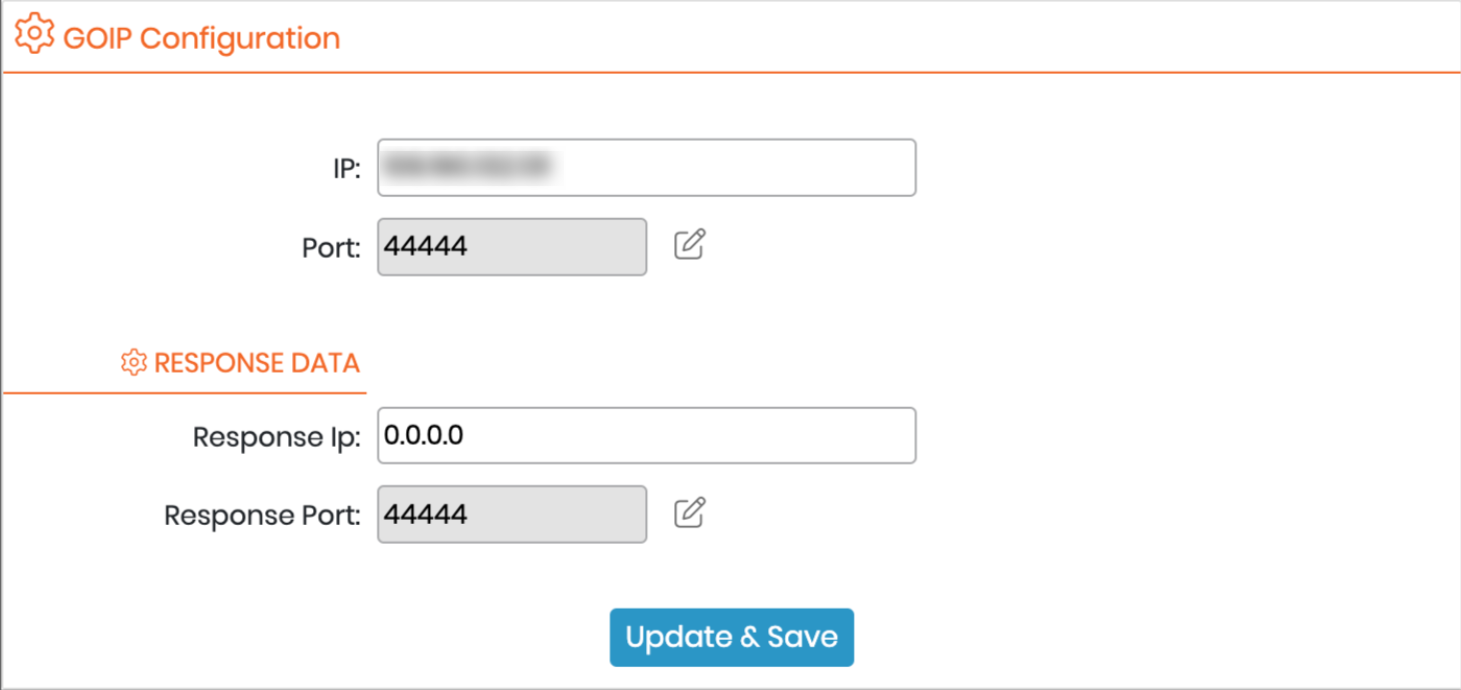
אנא זכור להגדיר את חומת האש שלך כך שתאפשר למנות לעבור דרך היציאה ולהפנות מחדש ל-GOIP IP הנכון.
- כדי להגדיר את האישורים הדרושים לגישה למכשיר ה-GOIP שלך, פשוט לחץ על הכפתור הבא
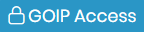 , בלחיצה עליו יופיע דף מוקפץ, שבו תצטרך להזין את מספר הזיהוי והסיסמה התואמים להתקן ה-GOIP שלך. מידע זה צריך להיות מסופק על ידי היצרן או המנהל של מכשיר ה-GOIP שלך. לאחר שהזנת את המידע הנדרש, לחץ על "עדכן ושמור" כדי לאשר את השינויים שלך. זה עוזר למנוע גישה בלתי מורשית ולשמור על אבטחת נתוני המעבדה שלך.
, בלחיצה עליו יופיע דף מוקפץ, שבו תצטרך להזין את מספר הזיהוי והסיסמה התואמים להתקן ה-GOIP שלך. מידע זה צריך להיות מסופק על ידי היצרן או המנהל של מכשיר ה-GOIP שלך. לאחר שהזנת את המידע הנדרש, לחץ על "עדכן ושמור" כדי לאשר את השינויים שלך. זה עוזר למנוע גישה בלתי מורשית ולשמור על אבטחת נתוני המעבדה שלך.
4. על ידי לחיצה על![]() , אתה יכול לגשת ל- התראות דואר אלקטרוני דף ההגדרה (הסבר למטה).
, אתה יכול לגשת ל- התראות דואר אלקטרוני דף ההגדרה (הסבר למטה).![]()
4. הגדרת התראות באימייל
הוסף משימה חדשה עם הפרמטרים הבאים:
.
1. בחלק זה תמצא רשימה של כל אנשי הקשר שעבורם כבר הוגדרו התראות המייל.
- A: כדי להוסיף איש קשר שיקבל התראות בדוא"ל, פשוט לחץ על "הוסף איש קשר"
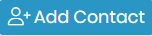 , ויופיע הדף המוקפץ למטה (נדרשים אותם שדות, בדיוק כמו בדף הגדרות ה-SMS, אבל במקום מספר הטלפון, תצטרך להזין כתובת אימייל).
, ויופיע הדף המוקפץ למטה (נדרשים אותם שדות, בדיוק כמו בדף הגדרות ה-SMS, אבל במקום מספר הטלפון, תצטרך להזין כתובת אימייל).
- B: אתה יכול גם לשלוח בדיקה ולוודא שהכל עובד כשורה, פשוט לחץ על הכפתור הבא
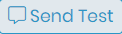 , והדף המוקפץ למטה יופיע, לאחר מכן תוכל להזין כתובת דוא"ל וללחוץ על הכפתור "שלח אימייל לבדיקה
, והדף המוקפץ למטה יופיע, לאחר מכן תוכל להזין כתובת דוא"ל וללחוץ על הכפתור "שלח אימייל לבדיקה
2. "היסטוריית אימייל" מדור מאפשר לך לראות את כל יומן ההתראות באימייל (בין אם ההתראות נשלחו, נסגרו או עדיין לא אושרו), ובדיוק כמו סעיף היסטוריית ה-SMS, תוכל לראות את סטטוס ההתראות, פרטי ההתראה, התאריך בו הן נשלחו , …וכו.
3. על ידי לחיצה על ![]() , אתה יכול לגשת ל- התראות SMS דף ההגדרה.
, אתה יכול לגשת ל- התראות SMS דף ההגדרה.
![]()
-
-
- לבדוק כיצד תוכל להגדיר את ה-API של שירותי האינטרנט שלך.
- קרא את KB שלנו על כיצד ליצור אסימון לקישור לשירותי API.
- בדקו אותנו מבוא ל LabCollector API.
-